はじめに
こんにちは、のりわんこ(@noriwanco)です!
いつもご覧頂きありがとうございます。
皆さんポイ活してますか?
ポイ活は普段と変わらない日常の生活をしながら、+αでポイントがどんどん溜まっていくお得な活動ですよね!
その中でも僕のりわんこが一押ししているものがスマホアプリの”トリマ”です。
まだインストールしていない方はこちらをクリックしてダウンロード、アプリ利用出来ますよ〜
妻が何人も友人に紹介して勧めたそうですが、みんなハマって楽しくポイ活をしているようです。
評判もめちゃくちゃ良いようです。
(移動中、子供にゲーム感覚でマイル回収して、交換したポイントで日常品をお買い物!)
しかし妻から聞いた問題点、それは
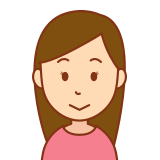
・スマホが苦手な友達が攻略方を分からなくてもったいない
・必勝法をしてないから無駄にポイント取り損なっている〜
という事で、とにかくシンプルに分かりやすく
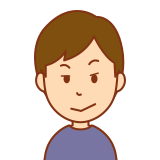
この設定だけしておけば大丈夫!
という説明があれば良いのに〜と聞いたので、
- ガラケーからスマホに替えたけど電話やLineくらいしか使ってない
- スマホの操作が苦手な方や初心者
- よく分からないけど無駄なくポイントを獲得していきたい
というような人に分かりやすく極力単純に説明していきます!
安心してご覧下さい。

この記事で分かる事
・これだけは!損しない必須の攻略法6選!
・何故?その設定にした方が良い理由とは?
・設定、アイテム利用の具体的な手順説明!
では始めていきます。どうぞご覧下さい!
2022年4月10日追記
ポイ活アプリの”トリマ”について、これまで攻略解説してきた記事をまとめました。
あなたの色々な疑問にしっかり答えます!
こちらの記事から、他の攻略も見て頂き、お得にポイ活しましょうね。
まとめ記事はこちらをクリック!
やらなきゃ損!必須の攻略法6選!
とにかくこれだけはやった方が良いよ!
とのりわんこ超オススメの作戦、攻略法はズバリ次の6つです。
2:歩数上限も最大の3万歩にしておく(これは全然歩かない人なら不要かも)
3:スピードアップ定期券は30日分をゲットして常にファイヤー🔥
4:ローラースケートも30日分ゲットで常に2倍のマイル獲得
5:マイル回収は必ず動画を見て!
6:歩数のマイル獲得は忘れずその日のうちに!寝る前要チェック!
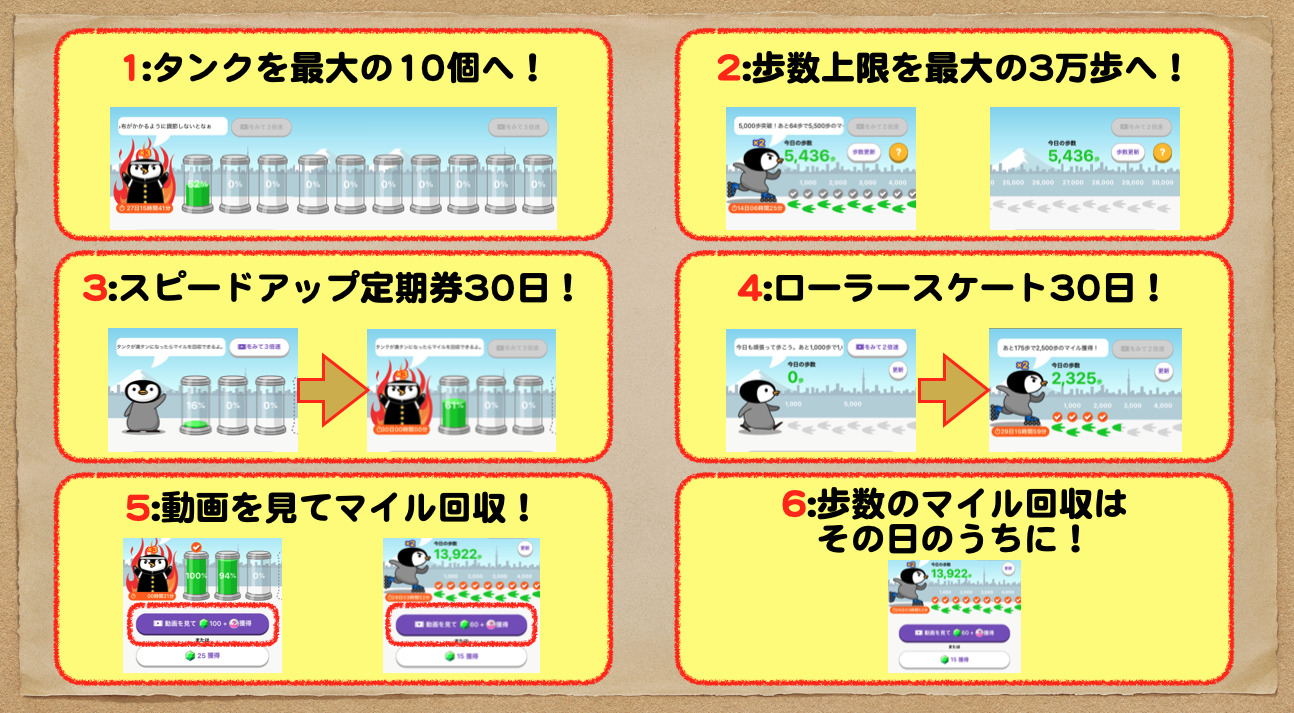
トリマ攻略必勝法2
損してませんか〜?
貰えるはずのマイルを見逃していませんか〜?
この6点を押さえておけば、あなたも無駄なく最大限マイルをゲット出来て、ポイントいっぱいもらえます!
そして日常のお買い物に利用して超お得に節約しましょうね〜
時間のない方でトリマのやり方がまだよく分からないという方は、とにかくこの6つを実践していきましょ!
もう少しお付き合い頂ける方、何故この6つを勧めるのか?操作方法は?について解説していきます。
良かったらこちらも見ていってください。
その設定をしないと損する理由とは!?
前の章でオススメした攻略法6つ、何故それをしないと損してしまうと思っているか?
それについて解説していきます。
これを見たら分かって頂けると思います。フォローしてくれると思いますよ!
1:タンクが少ないと損!?その理由とは!
タンクが少ないと損!それはタンクがすぐに全部満タンになってしまい、それ以上移動していてもポイントが貯められない事になってしまいます。
満タンだと、どれだけ頑張って移動してもポイントをもらえないので大損になります。
初めの状態は3つのタンクがあります。
1つのタンクで通常モードでは10kmに1タンク満タンになります。
スピードアップ状態モードでは3.3kmに1タンク満タンになります。
オススメ設定はスピードアップ状態なので、それを前提に話していきます。
車移動(バス、自家用車)の場合、4分くらいに1タンク満タンになります。
12分でタンク満タン、それ以上貯められなくなる!
ちょっと気を抜いた隙に〜!となります。ヤバイ!
高速道路で移動した場合、2分くらいに1タンク満タンになります。
6分で満タン、これは忙しい!常にマイル回収しないといけない多忙さ!
電車移動でも同様に4分くらいに1タンク満タンになります。
車移動の時と同じですね。
新幹線での移動では1分くらいに1タンク満タンになります。
これはギリギリ回収が追い付かないくらい早く貯まっていきます!
短い動画や100マイルボーナスを祈る、神頼み状態。
動画見てマイル回収すると動画30秒を2回見る事になった場合、常に回収し続けないといけません。
そうしないと、すぐにタンクいっぱいになってしまいます。
ちょっと通信状態が悪くて動画が再生されにくくなると、同様にタンク一杯で損することも多々ありました。

これは結構忙しい!
余裕無くずっとトリマを操作していないといけない!
しんどい!
なので、無駄なくタンクに貯めていけるように(少し遅れたり他のことをしていても全タンク満タンにならないよう)予備タンクは重要です!

オススメは初めにタンク10個まで増やす!
2:歩数上限を上げておかないと損!?その理由とは!
これも、せっかく移動した歩数を無駄にしないための方法です。
初めの状態は1万歩Maxですが、お買い物してショッピングモールを歩き回ると結構1万歩は超えてきます。
観光で歩くときも超えちゃう。
東京などの都会を動き回っても結構歩くんですよね〜!
だから都会の人はシュッとしているのか?
僕もそうだけど、田舎だとすぐ車に乗って移動しちゃうから、あまり歩かなくなるんですよね。
代わりに大型ショッピングモールがあるので、その中では歩き回ります!
これは2万歩まで増やしておけば、大概の人は大丈夫、それ以上歩く事はほぼ無いと思います。
マラソン、ランニング、散歩をよくやる人なら増やしておいて損は無いと思います。
僕はマラソンランナーなので、3万歩Maxにしていますよ!

オススメは歩数2〜3万歩まで増やす!
3:必須の設定!スピードアップ定期券30日
これは絶対やっておいて欲しい設定です。
動画再生することで、タダで3時間はスピードアップ状態になりますが、3時間経って通常モードに戻っていることを忘れて移動してしまい、マイル貯まる速度が3分の1になってしまうことが良くあります。
仕事していると、これを気にして動画再生して移動開始、、、なんて出来ませんから!
やはり気にせずスピードアップ状態を維持出来るのは良いです。
1000マイルで7日間と、2000マイルで30日間がありますが、絶対2000マイルで30日間をオススメ!
スピードアップ状態なら2000マイルは結構すぐに回収できます。
毎週1000マイル使うより半分のマイルで済むのでお得ですし!
2000マイルは66.7km移動で回収出来るので、通勤している人なら1週間もしないうちに回収出来るはず。
絶対やっておいて損はありません!
むしろやらないと損!
これをしておけば、1000円分のポイントを貰えるくらいの移動(1万km)で3000円のポイントが貰える!
2000円もお得になってきます!大きいですよね〜

必須設定!スピードアップ30日!
4:これも必須!ローラースケート30日
これも絶対やっておいて欲しい設定です。
こちらも動画再生すればタダでローラースケート状態に出来ますが、ついつい忘れちゃって元に戻って損しなように+毎回気にしなくて良くする為に、この設定はオススメします。
このローラースケートのメリット!
それは歩数でもらえるマイルが倍になるということです。
通常モードでは1,000歩につき一回マイル回収が出来て、動画を見ると60マイルもらえます。
これが500歩ごとにマイル回収が出来るようになって、1,000歩で120マイルもらえます。
マイル獲得後にガチャも回せるので、ボーナスマイル獲得も2倍のチャンス!
毎日5,000歩あるく人の場合、
通常モードの場合・・・5x60x30=9,000マイル
スケートモードの場合・・・10x60x30=18,000マイル
となって、1ヶ月で9,000マイルの差になってきます。
1年で108,000マイルの差、Tポイント1000円分変わってきます!デカい!
5:動画見てマイル回収するお得度とは!
毎度同じですが、これもやってほしい作業です。
1回につき30秒くらい掛かってしまいますが、

面倒くさがらずマイル回収には動画を見る!
これをやって欲しいです。
タンク回収(移動距離)も足跡回収(歩数)も両方です。
動画を見ないですぐにマイル回収も出来ますが、動画を見た時と比べて4分の1に減ってしまいます。
タンク回収なら100マイルが25マイルに!
足跡回収なら60マイルが15マイルに!
僕くらいの移動(毎日17kmくらい、5,000歩くらい)でどのくらい差が出るのか?
基本マイルだけで比較します。
(ガチャやスロットでのボーナスは入れない)
動画を見て回収した場合、1日1,100マイル、1ヶ月33,000マイル、1年396,000マイル。
1年で4000円くらいのポイントがもらえます。
一方、動画を見なかった場合、1日275マイル、1ヶ月8,250マイル、1年99,000マイル。
1年で1000円くらいのポイントとなります。
1年で3,000円の差はデカいですよね!
しかもガチャでのボーナス、コインでスロットゲームからもらえるボーナスも、動画を見ると貰える可能性があるので、実際の差はもっと大きくなってきます!
(2022年3月19日更新)
100日かけて実際のガチャ当たり確率を調べました!
3400回のガチャ、1600回のスロットを回して検証した結果を大公開!
必見ですよ〜!
その記事へのリンクはこちらをクリック!
6:歩数のマイル回収を忘れて寝ちゃうと〜!?
これも超重要な点です。
つい忘れちゃって夜寝る時間になっちゃって気付く事も!
歩数のマイル回収を忘れて寝ちゃった場合、何が損なのか?それは!

朝になると歩数マイル(足跡)がリセット!!!
されちゃう事です。
マイルが回収出来なくなって、頑張って歩いた努力が無駄になってしまうんです。

まだいっぱい足跡残ってるし、眠いから明日の朝にしよ〜!
と思って寝ちゃうと消えてしまいます。
僕もついマイル回収を忘れて寝ちゃった事が何回かあって、すごく後悔した経験があるので、皆さんはそういうことが無いように!
夕食の時とか、夜テレビでまったりしている時とかに、ついでに忘れず回収するのが良いです。
動画見ながら回収していると結構時間掛かりますからね!
やっはり寝る前に気付くと睡眠時間が、、、ってなりますから。
初心者、スマホ操作苦手な人必見!設定、操作方法解説!
それでは次に、初心者の方やスマホ操作に慣れていない方、設定方法が分からない方に向けて、これまで紹介してきたオススメ設定のやり方を解説していきます。
書いてある通りの手順でやれば簡単なので、是非やってみて下さい!
タンク追加する方法
タンクを追加して、無駄なくマイルを貯められる状態(取りこぼし無し)にする方法を説明します。
1:いつもの画面の”交換”という所(画面上の真ん中あたり)をタップします。
タップとは”画面を押す”ことです。
もしこの画面になっていなくて、戻り方が分からない場合、画面下の4つのマークのうち、”マイル(ダイヤマーク)”の部分をタップして下さい。
2:次に画面上2段目の表示で”アイテム”が選択されている(濃いオレンジで塗られている)状態を確認して、追加タンクのアイテムの所で8,000で交換”をタップします。
3:”>”マーク部分をタップしたまま右側へ指をスライドさせます。
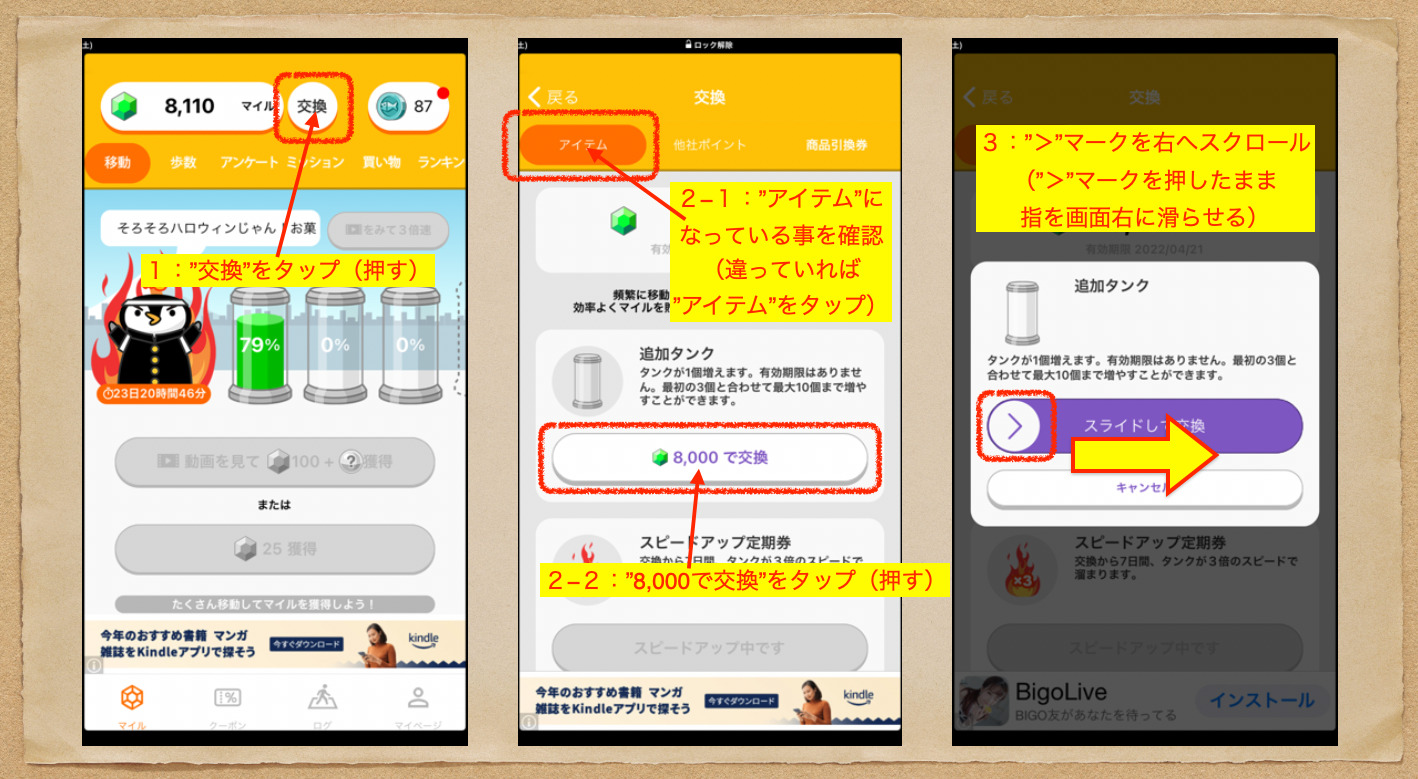
トリマ タンク追加手順1
4:購入完了のメッセージが出たら、”OK”をタップします。
5:元の画面に戻ると、これまで点線でうっすら描かれていたタンクが実線で描かれ、タンクが1つ増えた状態になります。
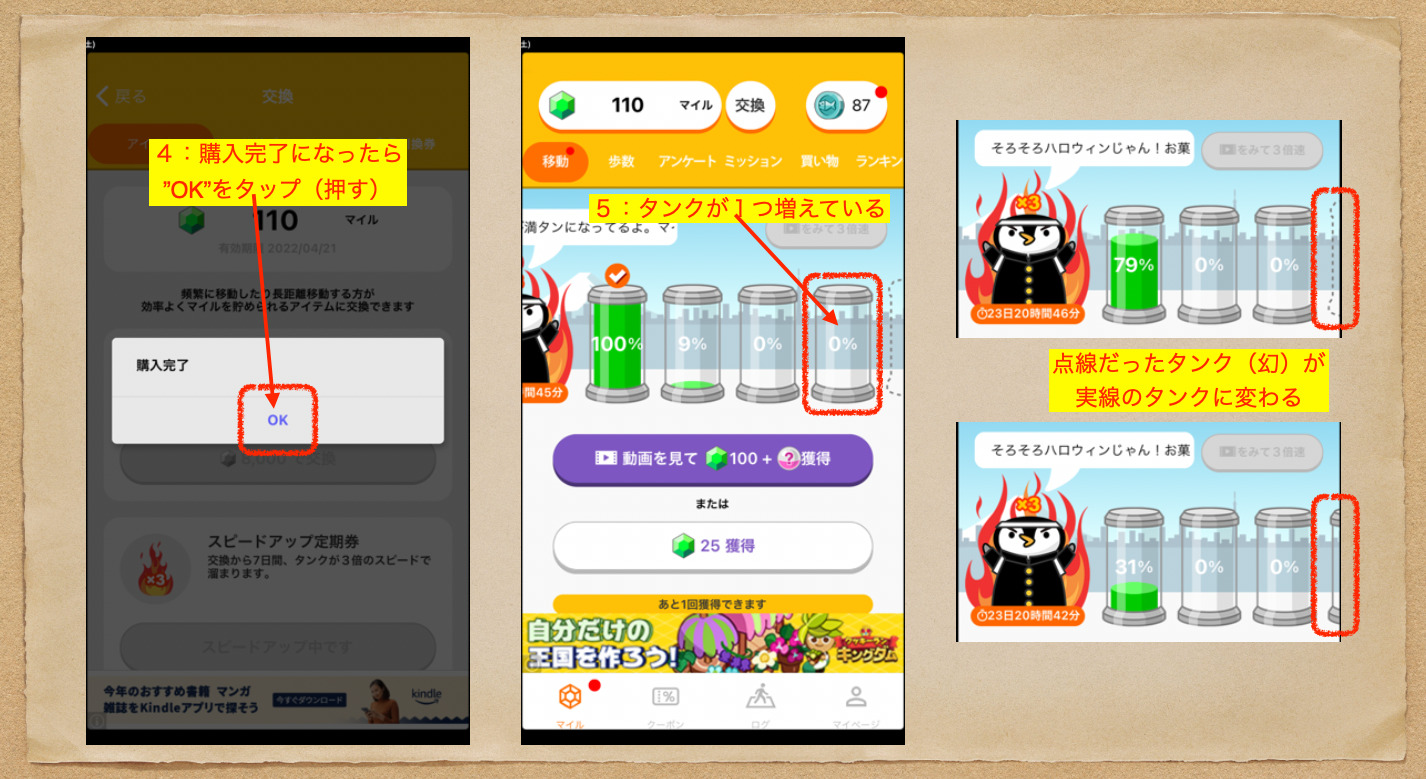
トリマ タンク追加手順2
これで、今までよりも追加で1つ分のタンクをマイル貯める事が出来ます。
1つのタンクで通常モードなら10km分を余分に貯めておけます。
スピードアップ状態なら3.3km分を余分に貯めておけます。
全部のタンクがいっぱいになって、マイルをもらい損なう事が減ります。
歩数上限を増やす方法
歩数を追加して、無駄なくマイルを貯められる状態(取りこぼし無し)にする方法を説明します。
1:いつもの画面の”交換”という所(画面上の真ん中あたり)をタップします。
タップとは”画面を押す”ことです。
もしこの画面になっていなくて、戻り方が分からない場合、画面下の4つのマークのうち、”マイル(ダイヤマーク)”の部分をタップして下さい。
2:次に画面上2段目の表示で”アイテム”が選択されている(濃いオレンジで塗られている)状態を確認して、画面を下へスクロールしていって下さい。
スクロールとは画面を指で押したまま上下に指を滑らせる事です。
3:歩数上限+5,000歩(足跡のアイテム)が見えたら、”10,000で交換”をタップします。
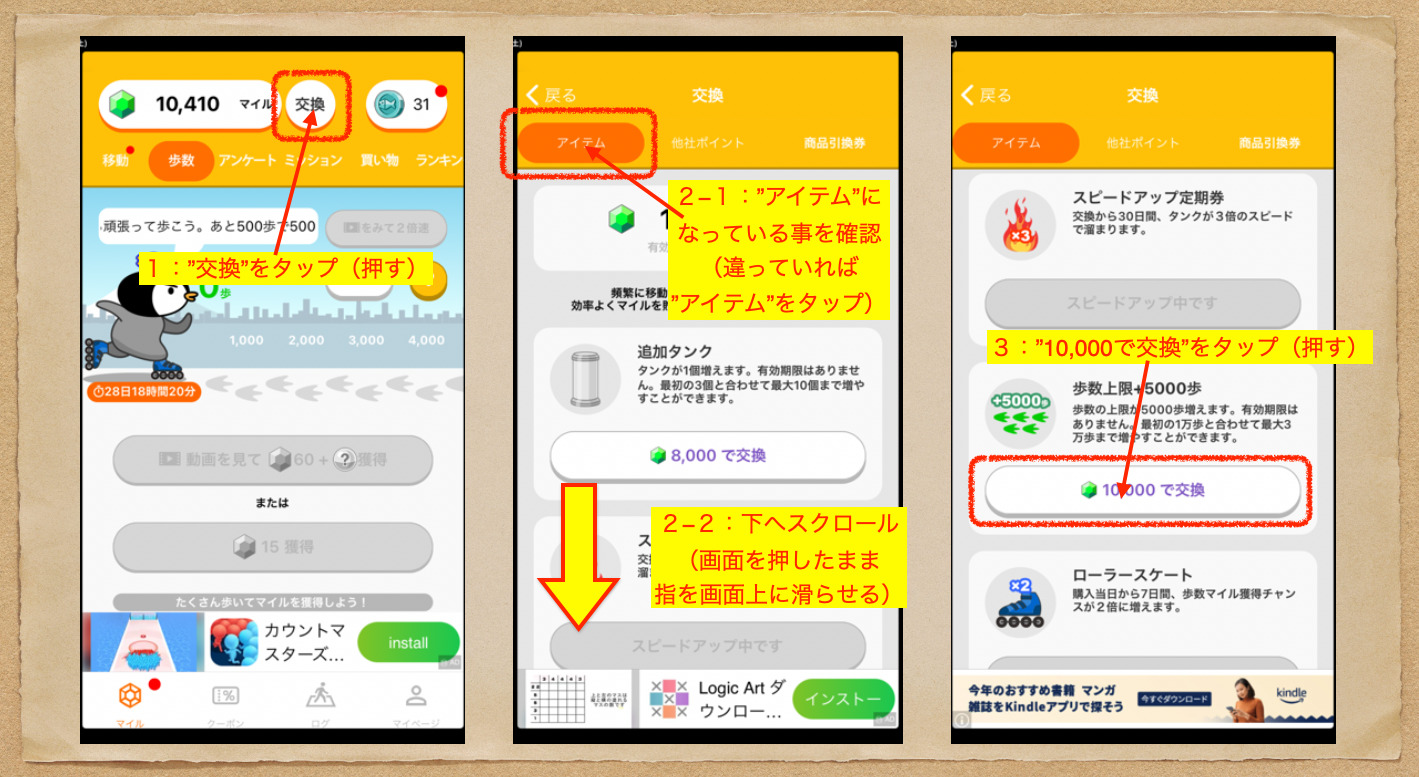
トリマ 歩数増加手順1
4:”>”マーク部分をタップしたまま右側へ指をスライドさせます。
5:購入完了のメッセージが出たら、”OK”をタップします。
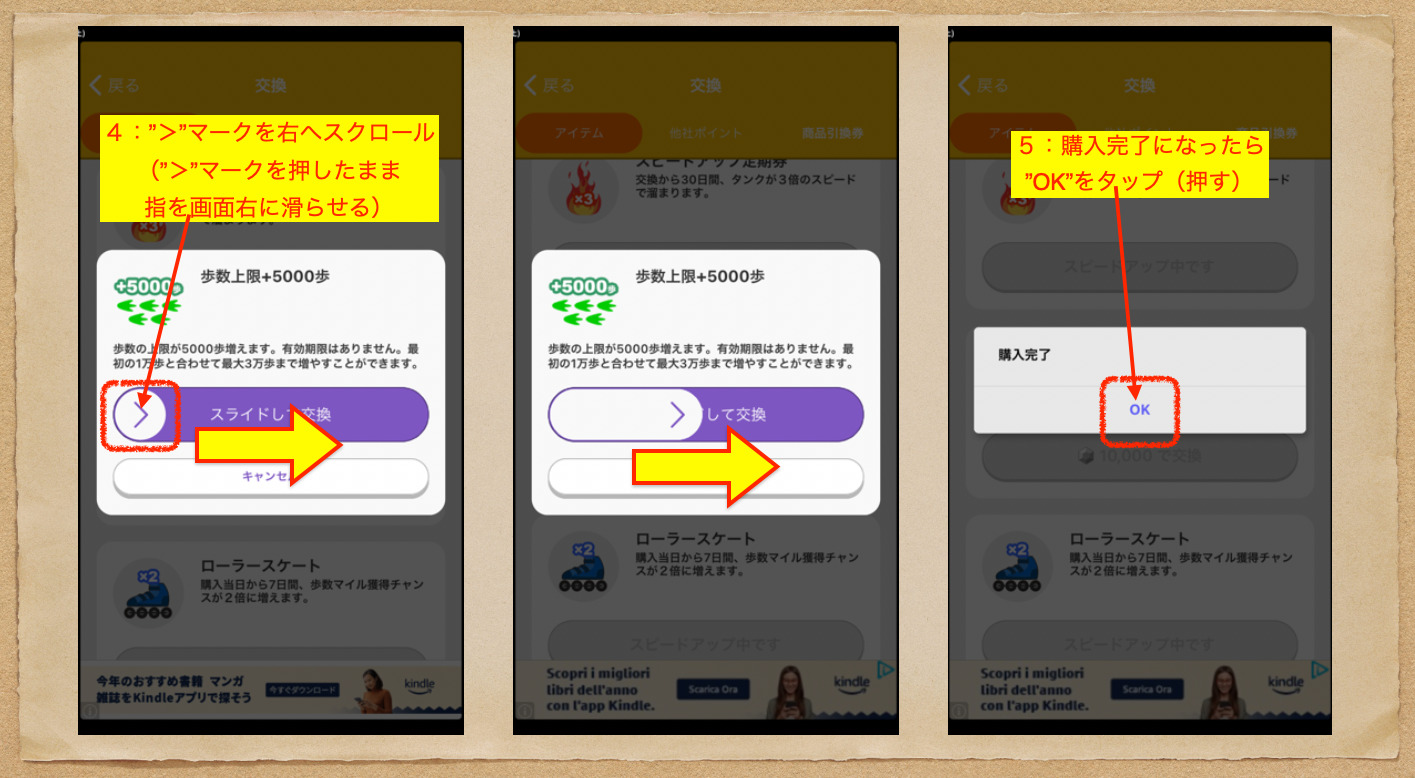
トリマ 歩数増加手順2
6:元の画面に戻ると、歩数の最大値が1万歩から1万5千歩に増えています。
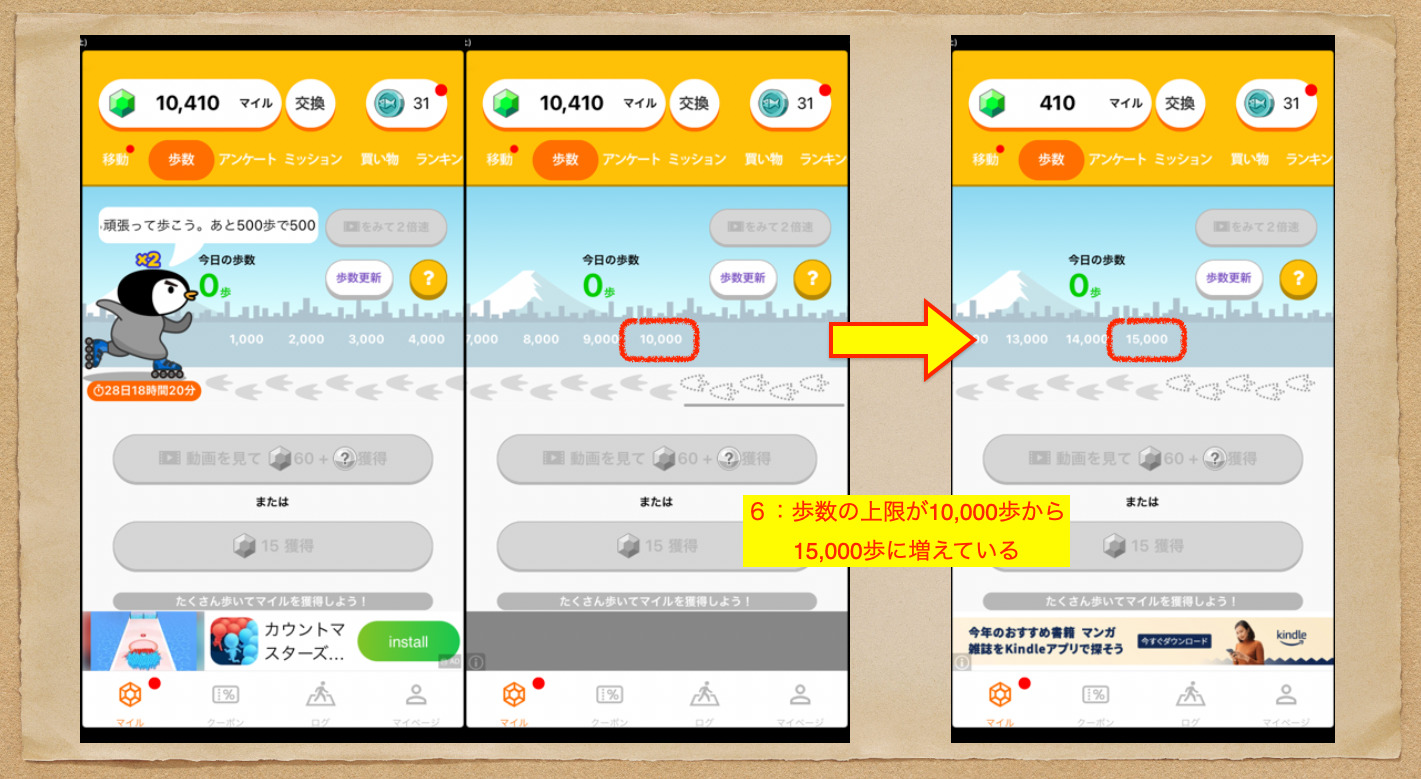
トリマ 歩数増加手順3
これで、10,000歩以上歩いた場合にマイルをもらい損なう事を防げます。
1万歩は多いと思うかもしれませんが、都会で電車利用で生活していたり、ショッピングセンター等でお買い物して歩いていると、意外と1万歩は超えます。
なので1回は歩数上限アップしておいた方が良いと思います。
スピードアップ定期券を獲得する方法
スピードアップ定期券を獲得して、通常の3倍マイルを貯められる状態にする方法を説明します。
1:いつもの画面の”交換”という所(画面上の真ん中あたり)をタップします。
タップとは”画面を押す”ことです。
もしこの画面になっていなくて、戻り方が分からない場合、画面下の4つのマークのうち、”マイル(ダイヤマーク)”の部分をタップして下さい。
2:次に画面上2段目の表示で”アイテム”が選択されている(濃いオレンジで塗られている)状態を確認して、画面を下へスクロールしていって下さい。
スクロールとは画面を指で押したまま上下に指を滑らせる事です。
3:スピードアップ定期券(炎のマークのアイテム)が見えたら、”2,000で交換”をタップします。
”1,000で交換”の方をタップすると、1週間7日間しか有効に出来ないので気を付けて下さい。
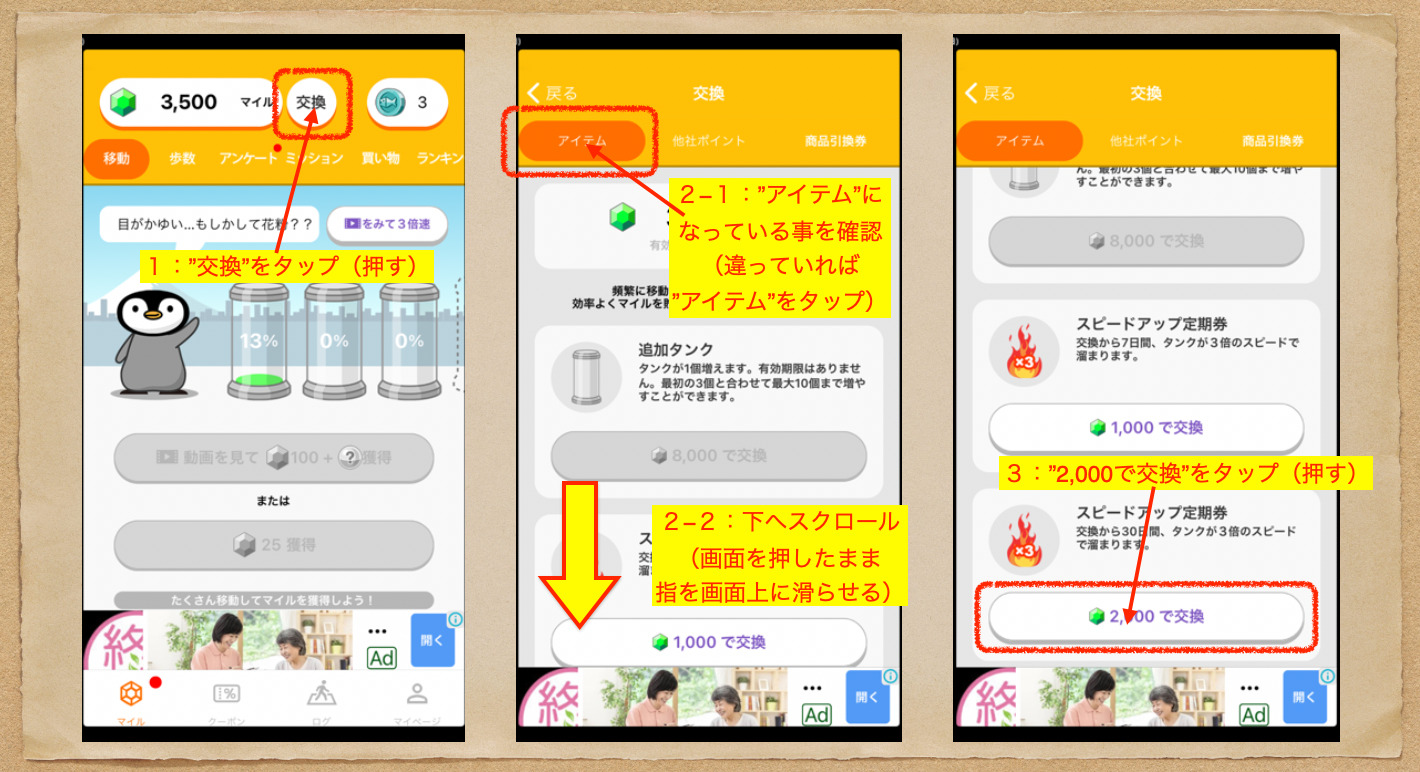
トリマ スピードアップ手順1
4:”>”マーク部分をタップしたまま右側へ指をスライドさせます。
5:購入完了のメッセージが出たら、”OK”をタップします。
6:元の画面に戻ると、トリ丸のイラストも応援団風+炎に包まれた界王拳悟空みたいになります。
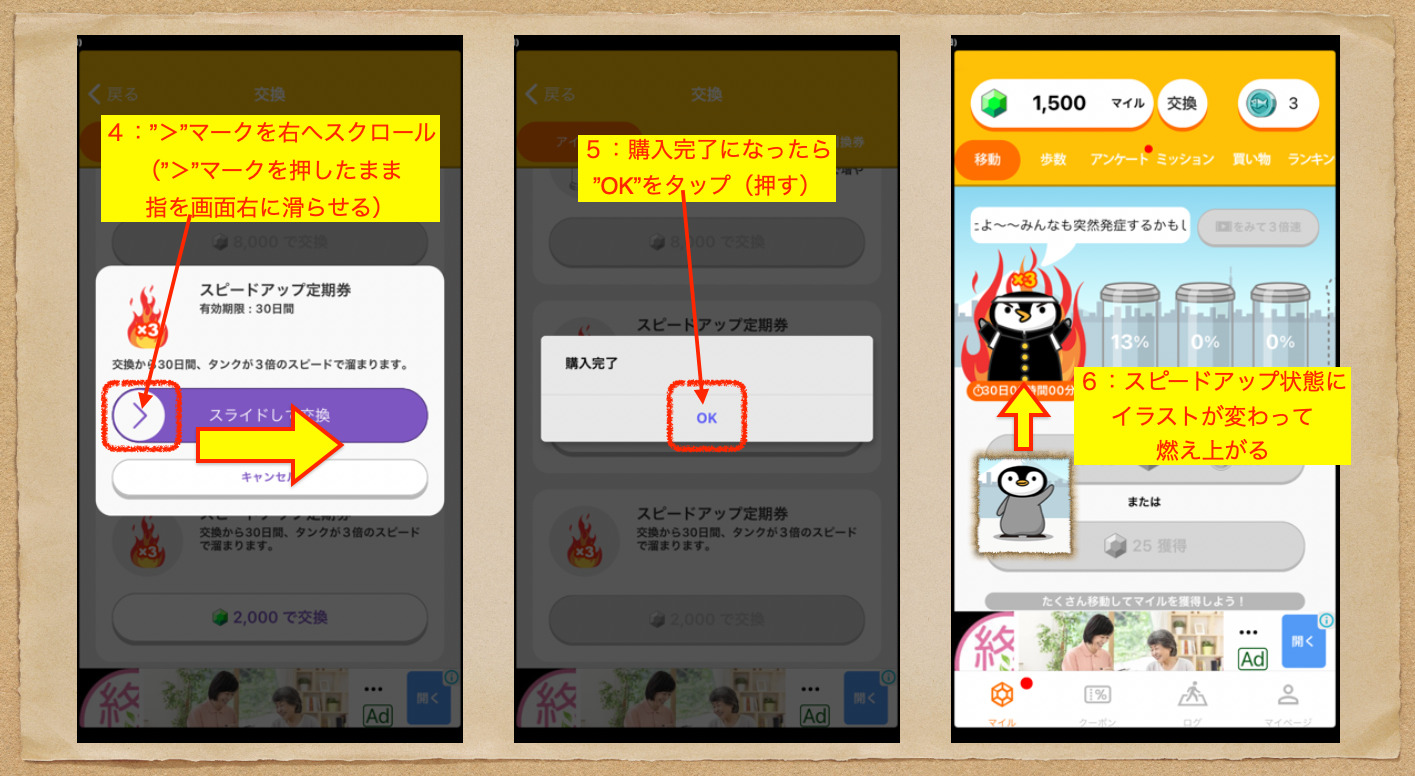
トリマ スピードアップ手順2
これで30日間のスピードアップ状態になり、タンクに貯まるマイルが通常の3倍になります!
ガッツリ移動して、ガッツリマイルを貯めて、お得にポイントをゲットしましょう。
ローラースケートを使う方法
ローラースケートを獲得して、通常の2倍マイルを貯められる状態にする方法を説明します。
1:いつもの画面の”交換”という所(画面上の真ん中あたり)をタップします。
タップとは”画面を押す”ことです。
もしこの画面になっていなくて、戻り方が分からない場合、画面下の4つのマークのうち、”マイル(ダイヤマーク)”の部分をタップして下さい。
2:次に画面上2段目の表示で”アイテム”が選択されている(濃いオレンジで塗られている)状態を確認して、画面を下へスクロールしていって下さい。
スクロールとは画面を指で押したまま上下に指を滑らせる事です。
3:ローラースケートのアイテムが見えたら、”2,000で交換”をタップします。
”1,000で交換”の方をタップすると、1週間7日間しか有効に出来ないので気を付けて下さい。
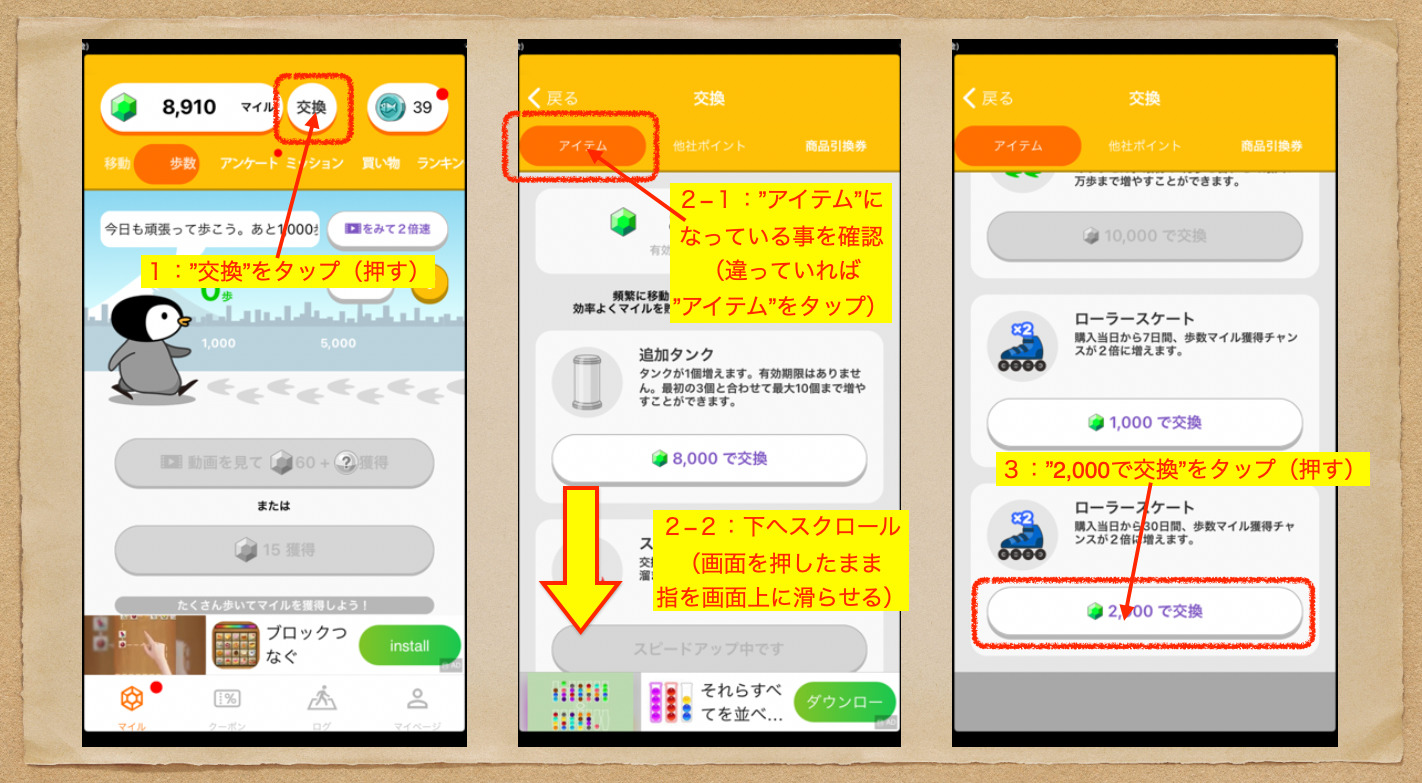
トリマ ローラースケート手順1
4:”>”マーク部分をタップしたまま右側へ指をスライドさせます。
5:購入完了のメッセージが出たら、”OK”をタップします。
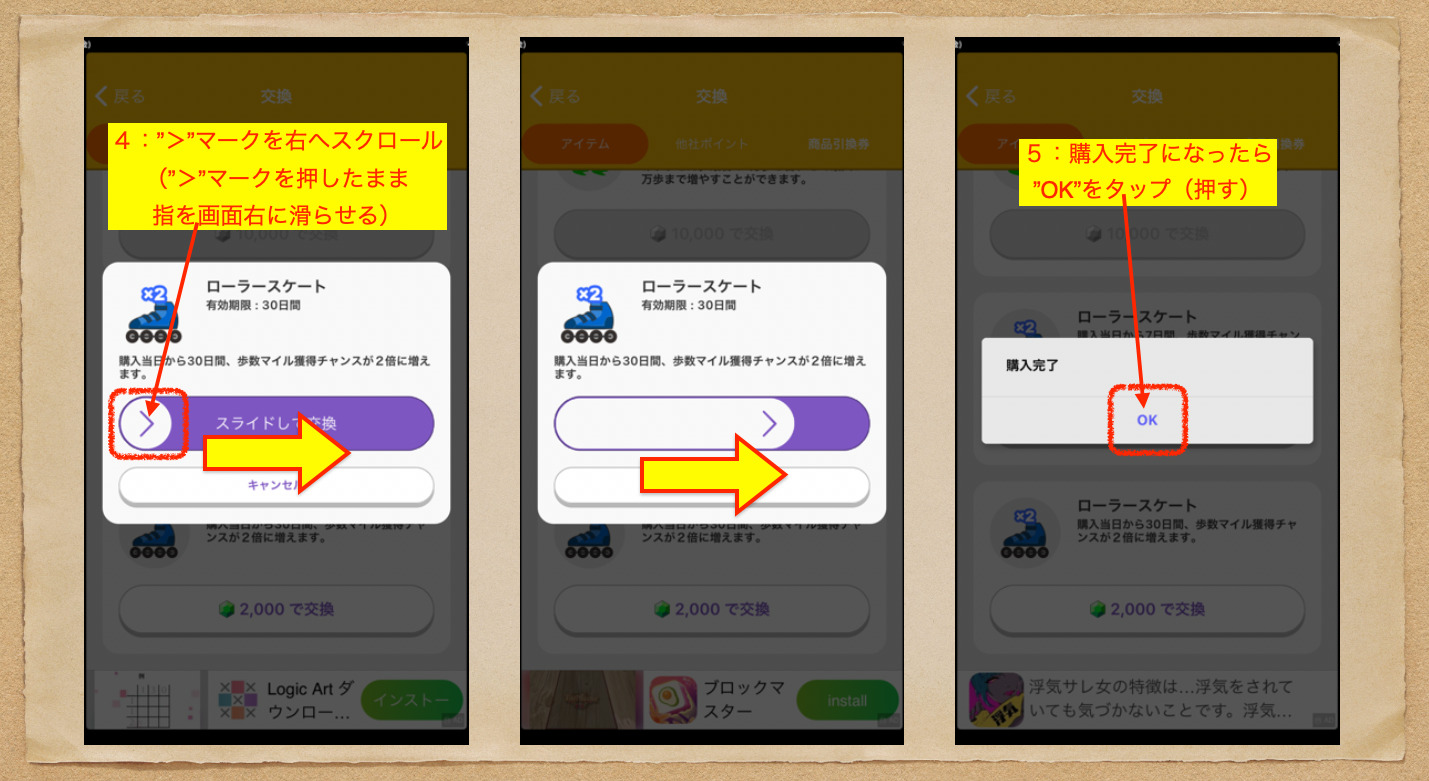
トリマ ローラースケート手順2
6:元の画面に戻ると、トリ丸のイラストがローラースケートを履いた状態になります。
歩数の数字の位置も変わります。(偶数の足跡に数字が書かれるようになる)
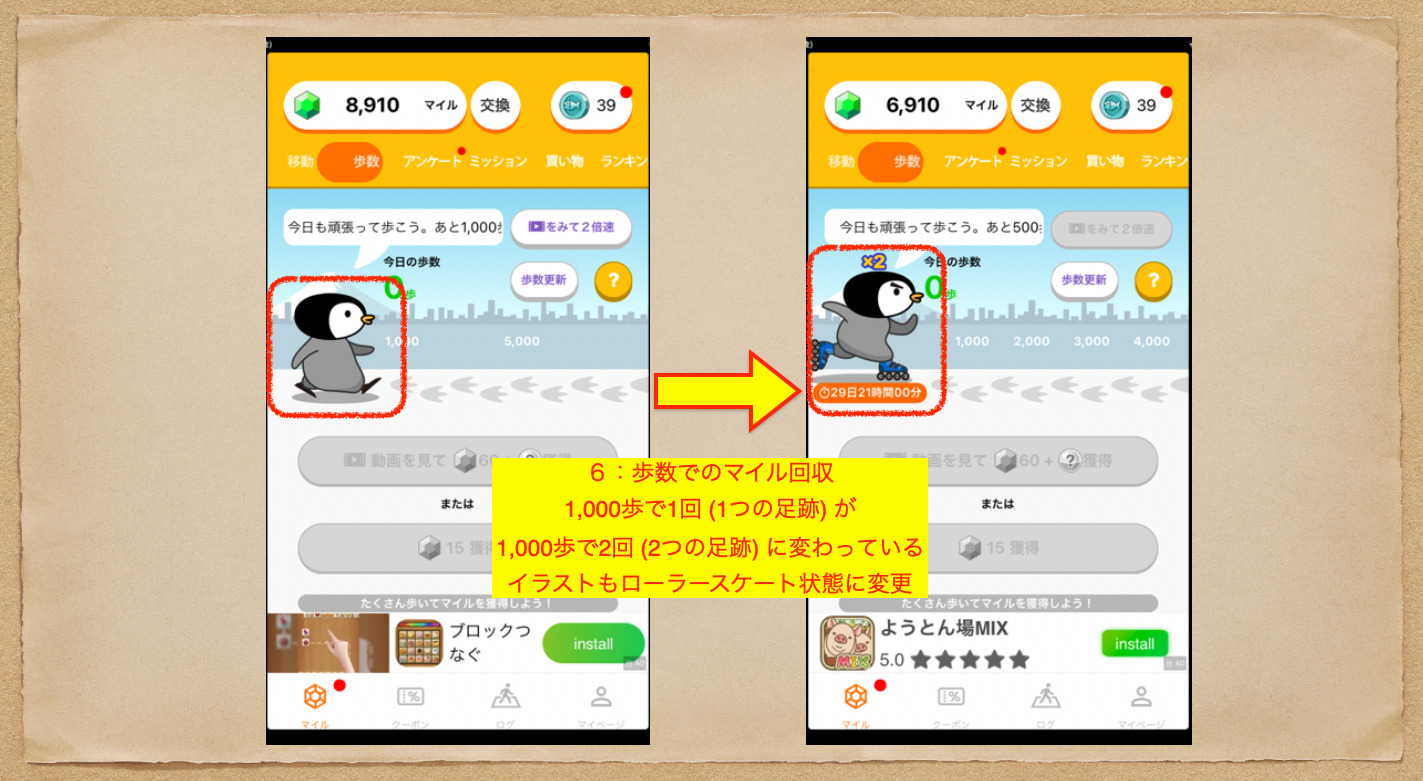
トリマ ローラースケート手順3
これで30日間のローラースケート状態になり、歩数で稼げるマイルが通常の2倍になります!
こちらもガッツリ歩いて、ガッツリマイルを貯めて、お得にポイントをゲットしましょう。
まとめ
如何でしょうか?
初心者の方でも、スマホ操作のよく分からな方でも、アプリ操作に慣れていない方でも無駄なくこのトリマでポイ活をお得にやっていってもらいたいので、是非参考にしていただければ嬉しいです。
もし分かりにくい所や、もっとやり方説明が欲しい所、ご意見がありましたら下記お問合せフォームからメッセージ頂けたら対応するようにしますのでお願いします。
トリマを使っていて気になるのが携帯の通信費ですよね!
なんせ常にGPS使って位置情報を取っているし、タンク回収には広告をダウンロードしてきて再生しないといけません!
データー量が増えると携帯料金も上がってしまいます。
制限越えると通信速度が激遅になる危険も!
この点について実際にどうなのか検証した結果、驚きの事実が〜〜!
その結果と対処法・攻略法について徹底解説しました。良かったら併せてご覧下さい。
その通信費を抑える策として僕が考えている、楽天モバイルのお得な申し込み方法や手順について書いた記事があるので良かったらご覧下さい!
また、このトリマを海外で使えるのか?についても検証してみました!その結果・・・!?
(2022年3月19日更新)
100日かけて実際のガチャ当たり確率を調べました!
3400回のガチャ、1600回のスロットを回して検証した結果を大公開!
必見ですよ〜!
その記事へのリンクはこちらをクリック!
他にも僕のりわんこは旅に関する情報(グルメ、ホテル、車中泊、飛行機、その他番外編)も色々書いています。良かったら見てもらえると嬉しいです。
それではまた。
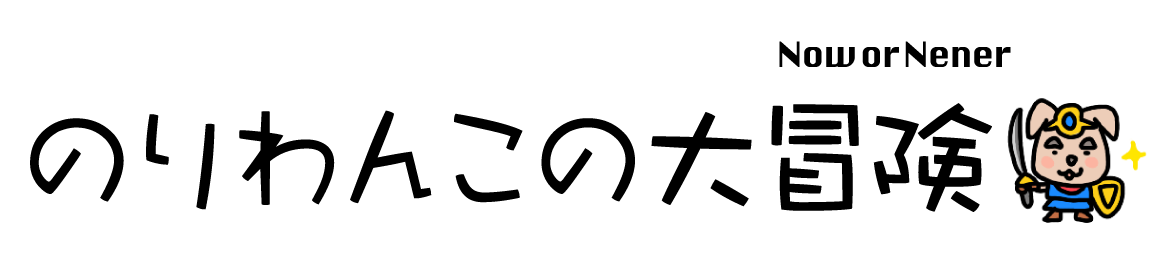
















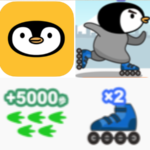
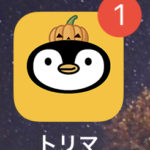

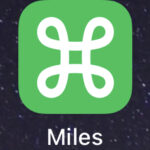

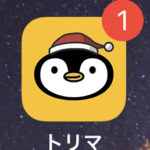

コメント